Nahrávání fotografií - návod
V jednotlivých krocích Vám přiblížíme způsob nahrávání fotografií pro kalendář.
Postup při nahrávání fotografií pro tisk plakátů, nebo tisk na plátno obsahuje méně kroků a je jednodušší.
Pokud by jste měli při náhrávání fotografií jakýkoli problém, tak nám
prosím napište na snadnytisk@email.cz
a my se pokusíme vše co nejdříve
vyřešit.
Dobře si rozmyslete Vaše vkládané fotografie. Jejich pořadí je
závazné. Respektujeme výměny do 3 položek
v náhledu kalendáře. Ale změna fotografií prakticky bez důvodu bude
zpoplatněna.
KROK 1
Otevření odkazu www.nahravani-snadnytisk.cz
KROK 2
Vytvoření nové registrace
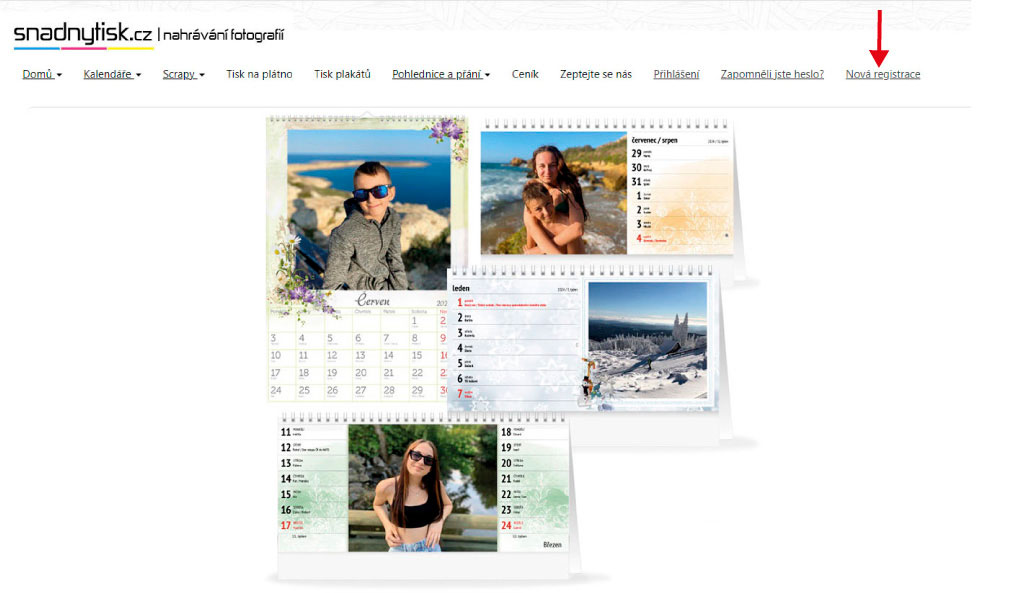
KROK 3
Po vyplnění registrace Vám na email Vám přijde potvrzovací zpráva.
KROK 4
Přihlaste se pod zaregistrovaným emailem.
KROK 5
Vyberte si kalendář o který máte zájem a klikněte na "Nahrávání fotografií"
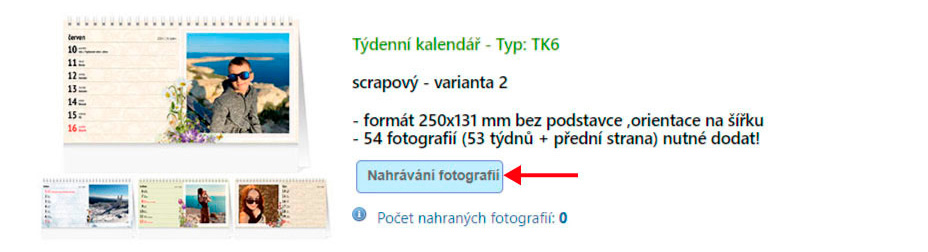
KROK 6
Vyskočí Vám nové okno ve kterém postupně nahráváte po kliknutí na příslušný týden/měsíc všechny Vaše fotografie.
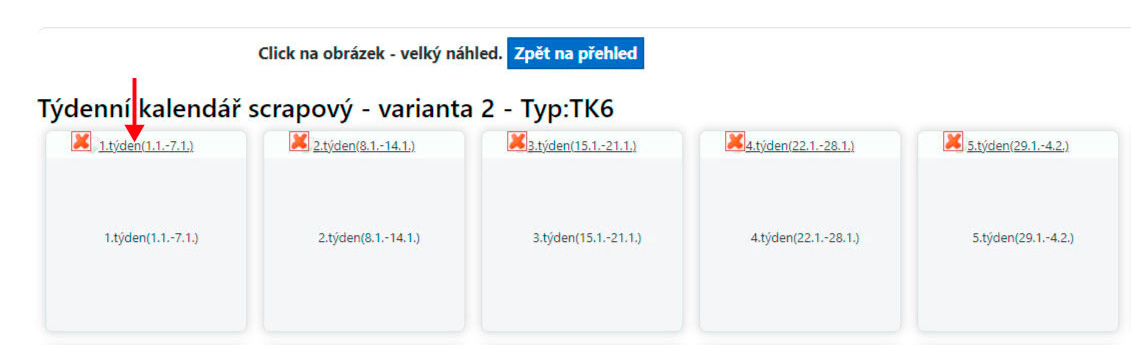
Ve svém zařízení vyberete fotografii, kterou si přejete nahrát.
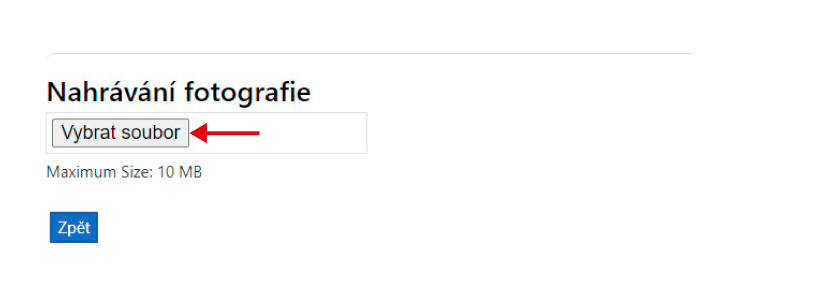
Následně se vám zobrazí okno s vaší fotografií kde vyberete vámi požadovaný ořez fotografie.
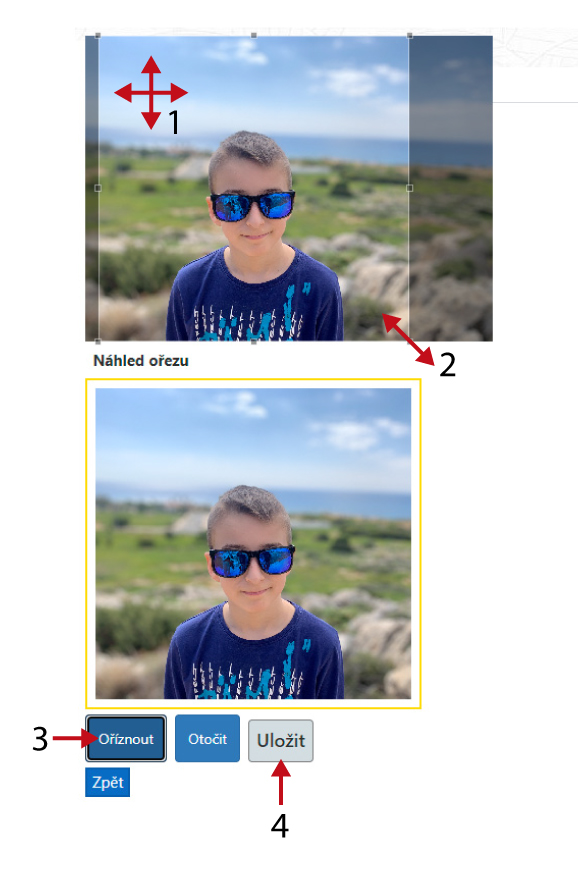
Pokud
se Vám zobrazí fotografie nesprávně natočená (leží na pravém, či levém
boku), tak klikněte na tlačítko "Otočit" aby jste docílili správného
natočení.
Posunem vyberete oblast ořezu a tažením za rohy ořezového rámečku oblast ořezu zvětšíte či zmenšíte.
Poté kliknete na tlačítko "Oříznout". Ve spodní části obrazovky se Vám zobrazuje "Náhled ořezu".
Pokud jste spokojení s výsledným ořezem, tak klikněte na tlačítko "Uložit".
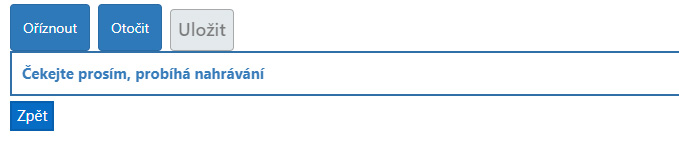
Při ukládání fotografie bliká informace "Čekejte prosím, probíhá nahrávání".
V závislosti na rychlosti vašeho internetového připojení může někdy nahrávání trvat delší dobu.
Je důležité aby jste vyčkali než se fotografie nahraje.
Následně pokračujte v nahrávání dalších fotografií.
U nahrávání je důležité posílat fotky postupně a počkat až se po jedné nahrají.

Po úspěšném nahrání všech fotografií přejděte zpět do okna s předlohami tlačítkem "Zpět na přehled".
KROK 7
Nyní přichází na řadu objednávka kalendáře přes tlačítko "Objednat kalendář". Pokud by se Vám toto tlačítko
nezobrazovalo a počet nahraných fotografií by ukazoval stále nulu, tak
prosím stiskněte na klávesnici "F5"
a stránka se Vám aktualizuje a vše
by se mělo správně zobrazit.

KROK 8
Vyplnit kolonky pro bližší specifikaci kalendáře a kliknout na "Vložit objednávku".
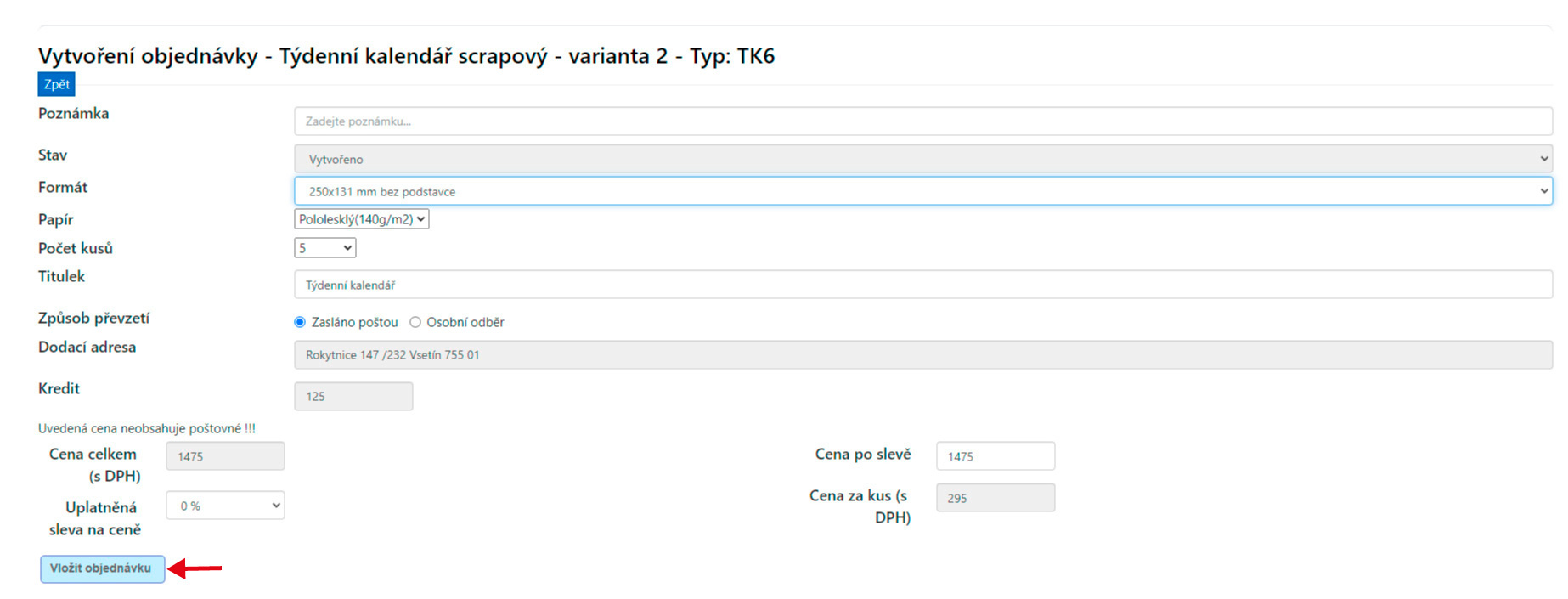
KROK 9
Po úspěšném vložení objednávky do systému se Vám zobrazí "Kalendář je objednaný".
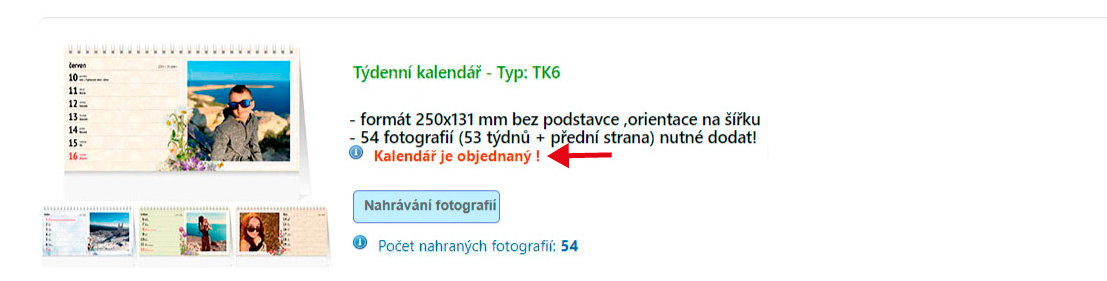
KROK 10
Pokud
by jste si chtěli zkontrolovat jaký kalendář jste si objednali a které
fotky jste nahráli, tak stačí kliknout na "Seznam objednávek" a tam vše
uvidíte.
Odhlašte se z nahrávacího rozhraní a vyčkejte na náhled, který Vám nejpozději do 3 prac. dní pošleme.
Po vyhotovení kalendáře vámi nahrané fotografie ze serveru mažeme.
